
TikTok用の動画の主な作り方
今や個人だけでなく、企業としてもマーケティングや集客をするのにSNSの活用は避けられません。中でも動画コンテンツは近年人気の波が続いており、SNSを運用していくにあたり必ずと言って良いほど制作していかなくてはいけないコンテンツのひとつです。特にバズりを求めているのであれば、短尺動画の配信・視聴プラットフォームであるTikTokへの参入は不可避とも言えます。
しかし、TikTokは短尺とはいえ動画のコンテンツを要します。今まで動画制作をしたことのない企業であると、動画作りに対して高いハードルを感じてしまうでしょう。しかしTikTokではアプリ内で動画作りが完結できるよう、必要な撮影機能・エフェクト機能・楽曲リストなどが実装されています。そのため、わざわざ機材を用意しなくても誰でも簡単に動画を作って投稿が可能なのです。
具体的に、TikTokのアプリ内での動画の作り方を簡単な6つのステップに沿って解説していきます。動画の作り方の手順は以下です。
1. レコーディングを開始する
2. エフェクトをかける
3. BGMをつける
4. 動画を撮影する
5. テキストを挿入する
6. キャプションやハッシュタグをつける
それぞれの手順について、もう少し詳しく解説していきます。
1. レコーディングを開始する
TikTokで動画を作るためには、まず動画のレコーディングを始める準備が必要になります。
アプリ内で動画のレコディーンぐをする際には、アプリを起動して画面中央下部にある【+】をタップして「動画撮影画面」を開きます。動画撮影画面が開けたら、録画ボタンの上より「15秒」「60秒」「3分」のうちどの長さの動画を撮影したいのかを選択します。エフェクトをかけたいのであれば、録画ボタンの左側の「エフェクト」より気に入ったものを選択してみましょう。
撮影のための準備が整ったら、タイマーをセットする、もしくはレコーディングボタンを押して撮影を開始します。
2. エフェクトをかける
TikTokの動画を作るのであれば、エフェクトも重要なポイントになってきます。キラキラ加工をつけたり、動画を合成したりなど、面白い効果をつけた動画に仕上げるとよりキャッチーになりユーザーの興味をそそります。TikTokのアプリ内では、さまざまなエフェクトが公開されています。ユーザーはエフェクトから動画を見ることもできるので、人気のエフェクトを使うことでより多くのユーザーの目に留まれる効果もあります。
TikTokのアプリ内のエフェクトだけでなく、動画編集アプリに搭載されているエフェクトを活用するとよりクオリティの高い動画に仕上げられます。長めの動画を作りたいときなどは、ユーザーを飽きさせないためにも高いクオリティが求められるため、ゆくゆくは動画編集アプリなどの利用も検討してみても良いかもしれません。
3. BGMをつける
喋るだけの動画であっても、裏で音楽を流しておくのも動画作りには効果的です。TikTokのアプリ内にある楽曲リストの中のものであれば、自由にBGMとしての活用が可能です。楽曲リストは画面中央上部の【楽曲】をタップすると表示されるので、トレンドやプレイリストの中から自分の動画のテイストや好みに合ったものを見つけてみてください。
すでに使用したい楽曲が決まっているのであれば、タイトルを検索欄に入力するとすぐに見つかります。それにし対していろんな曲がありすぎて迷ってしまう方は、「ジャンル」から探すのが効果的です。「おすすめ」や「人気急上昇」など、種類別に曲が表示されているのでお試しであれば人気のもの使ってみましょう。
楽曲が選べたら、画面下部の【この楽曲を使う】をタップすれば動画に当てられるようになります。
4. 動画を撮影する
実際に動画を撮影するにあたり、いくつか実施ておきたい機能があります。「速度調整」「カウントダウン調整」「レコーディングボタンの操作方法」の3つです。
1つ目の「速度調整」は、画面右側の【速度】より調整できるもので、動画の速度を選べます。「0.3倍速」「0.5倍速」「1倍速」「2倍速」「3倍速」から選択できるので、自分の撮りたい動画をイメージして選んでみてください。
2つ目の「カウントダウン調整」は、画面右側の【カウントダウン】より設定できます。「3秒」「10秒」から好きな方を選択し、【カウントダウンを開始】をタップするとその秒数後に動画の録画を遠隔より開始できる機能です。カウントダウン調整ができていないとレコーディングボタンタップ後すぐに撮影が始まってしまうので、注意しましょう。
3つ目は「レコーディングボタンの操作方法」です。
動画撮影中に画面下部の【■】ボタンをタップすると撮影を一時停止でき、さらに再開したいときは【●】ボタンを再びタップするだけです。何本もの動画をくっつけることなく、一度で何カットも撮影できるのは便利ですよね。
5. テキストを挿入する
動画をよりみやすくするためには字幕などをテキストとして起こしておくと、ユーザーフレンドリーです。ただし、テキストと言ってもただ文字を打つだけでは不十分です。フォントや色を選ぶ際には、動画に溶け込んでしまわないよう読みやすさを重視して選んでみてください。ただし、動画の目的に合わないものを選んでしまうとユーザーの気を逸らせてしまうので注意が必要です。
テキストは以下のようにすると挿入できます。
1. 画面下にあるテキストボタンをタップ
2. テキストを挿れて、フォント・色・ハイライトを設定し「完了」を押す
3. テキストを適切な場所へドラッグ
4. テキストをタップし、「ステッカーの表示時間を設定」でタイミングや表示時間を調整
5. テキスト付きの動画をプレビューで確認
6. キャプションやハッシュタグをつける
InstagramやTwitterほどではないですが、TikTokでもキャプションやハッシュタグの選定ができ重要になるので忘れずに設定してから投稿しましょう。
動画をレコーディングして撮影が済んだら「次へ」をタップし、キャプションとハッシュタグを入力する画面に移りましょう。動画を表すような言葉やハッシュタグが選定できたら完了です。
動画の作り方に不安があるなら「動画deグルメ」を活用してみて!
最近ではTikTokの波に乗るべく、さまざまな企業が参入しています。しかし、どれほど動画が簡単に撮影・編集・投稿できるようになったとはいえ、まだハードルが高いなと感じている企業担当者は少なくないでしょう。
飲食業であれば、「動画deグルメ」というTikTokを中心としたSNSでグルメ情報を発信しているグルメチャンネルの活用を検討してみることをおすすめします。動画を撮影し、素材をそのまま送るだけで編集して動画を作成し、「動画deグルメ」のアカウントより発信してもらえるサービスです。動画作りの負担を軽減できるほか、自身のアカウントにフォロワーがいなくても多くの人の目に触れさせる機会を増やせるので、今後TikTokに参入したい!という方は、ぜひチェックしてみてください。



コメント